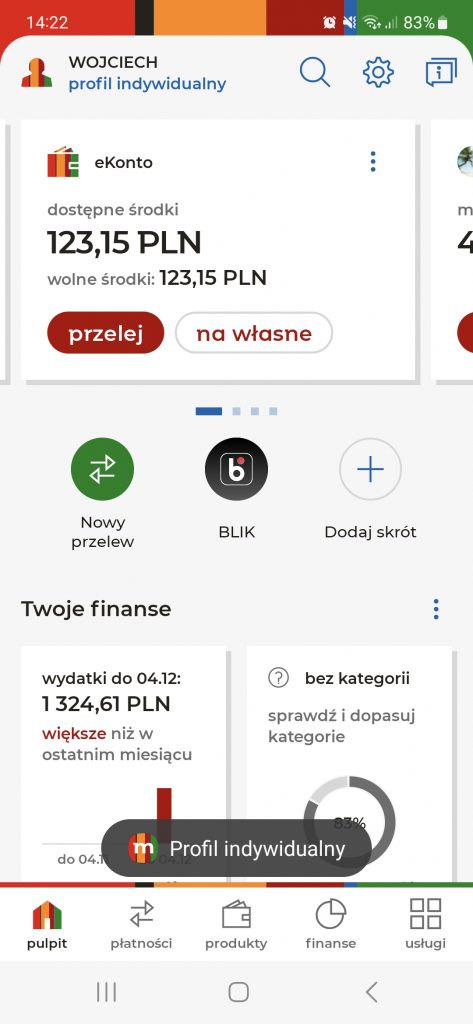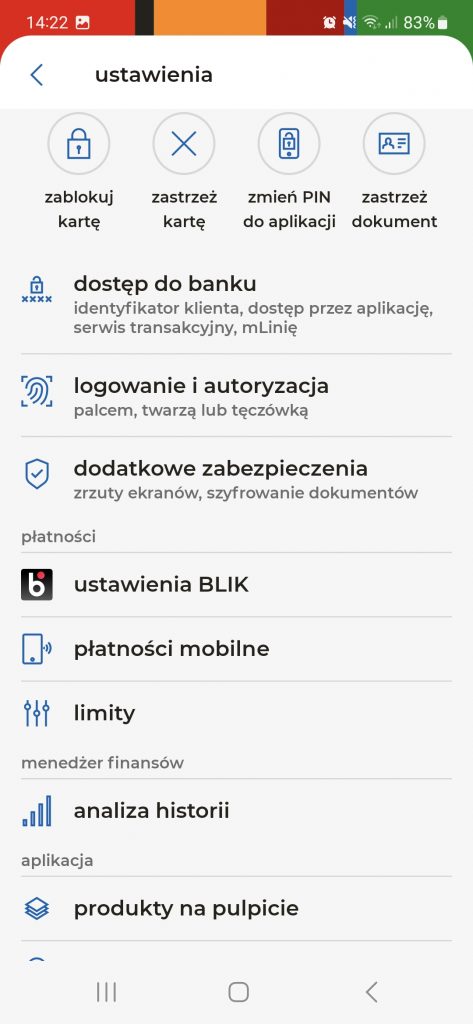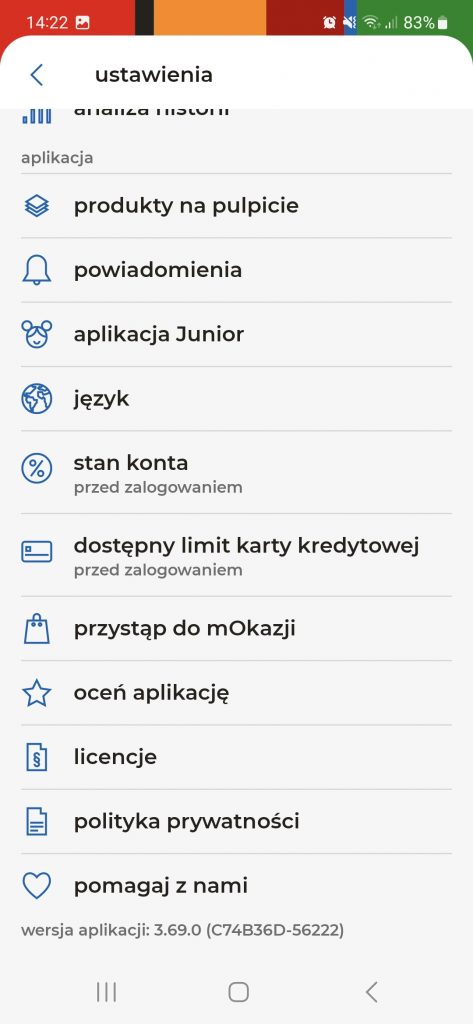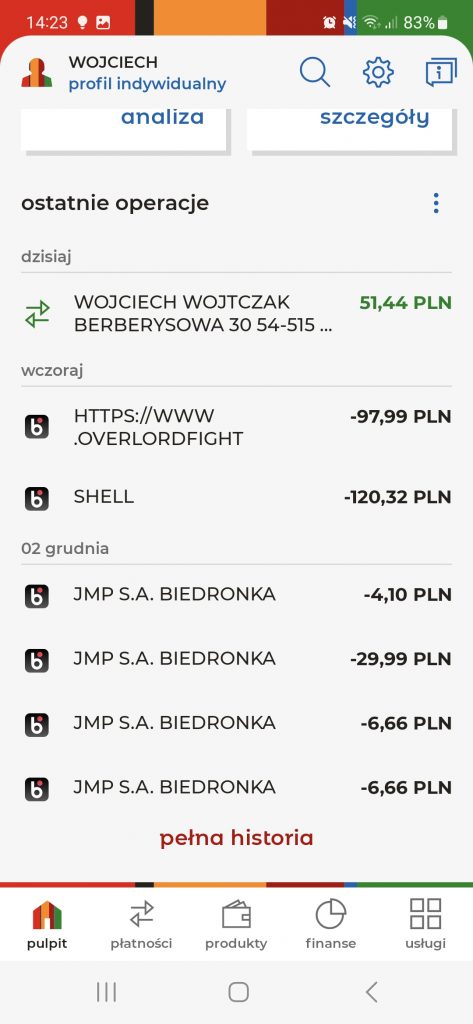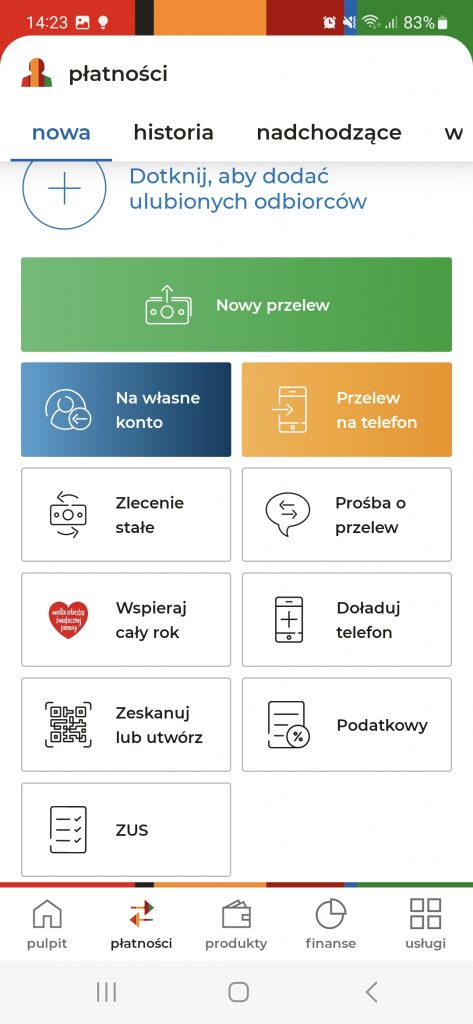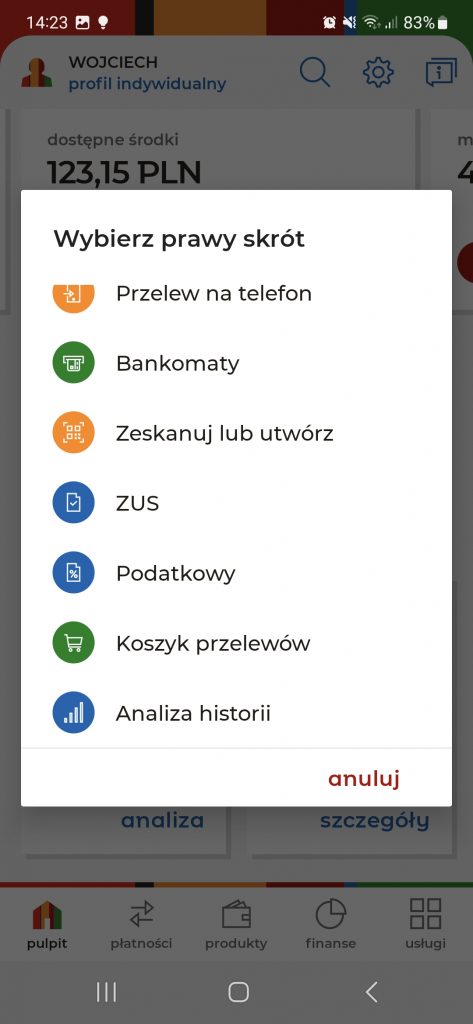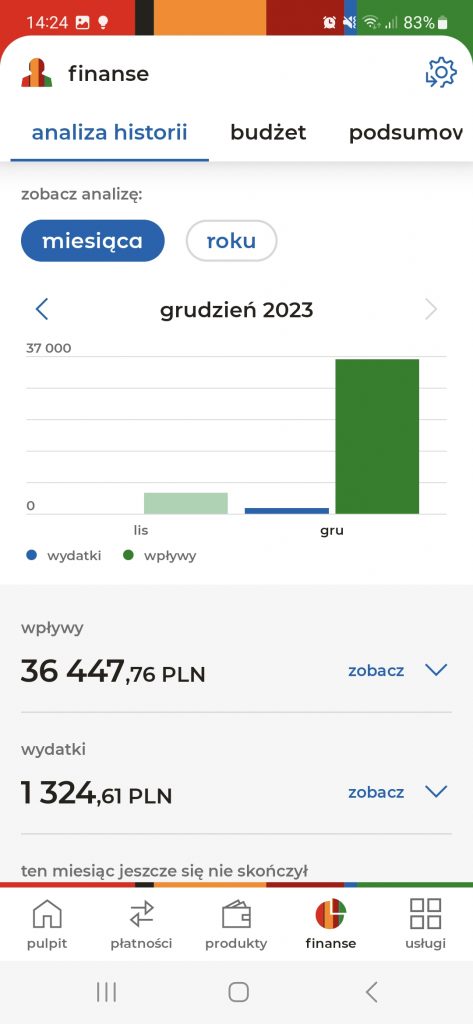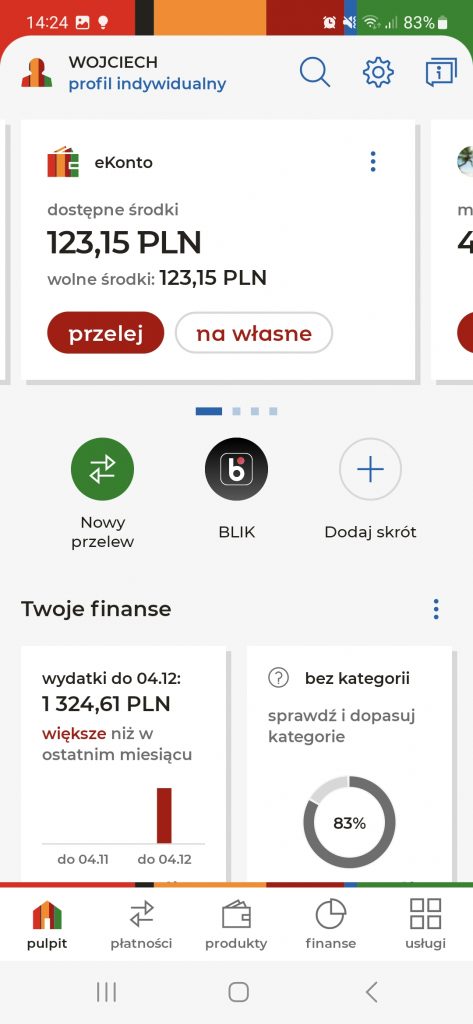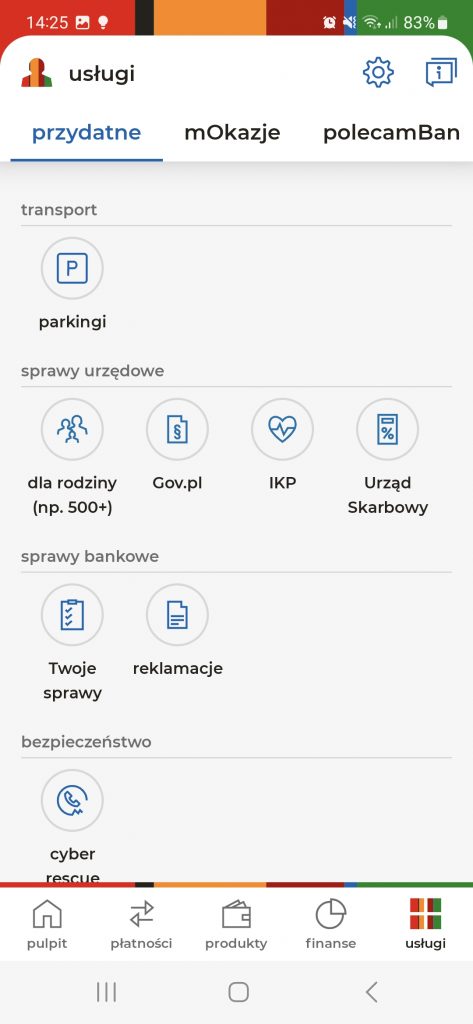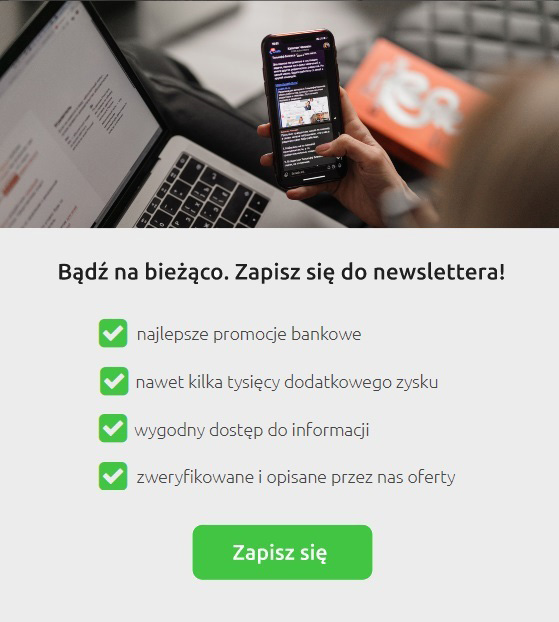Przetestowałem aplikację mobilną mBanku - jest dobrze!
Niedawno założyłem eKonto osobiste w mBanku, aby skorzystać z promocji oraz wypróbować podstawowe konto tego popularnego wśród Polaków banku. Jest to też okazja do przetestowania aplikacji mobilnej i ocenienia jej funkcjonalności. Zapraszam do lektury.
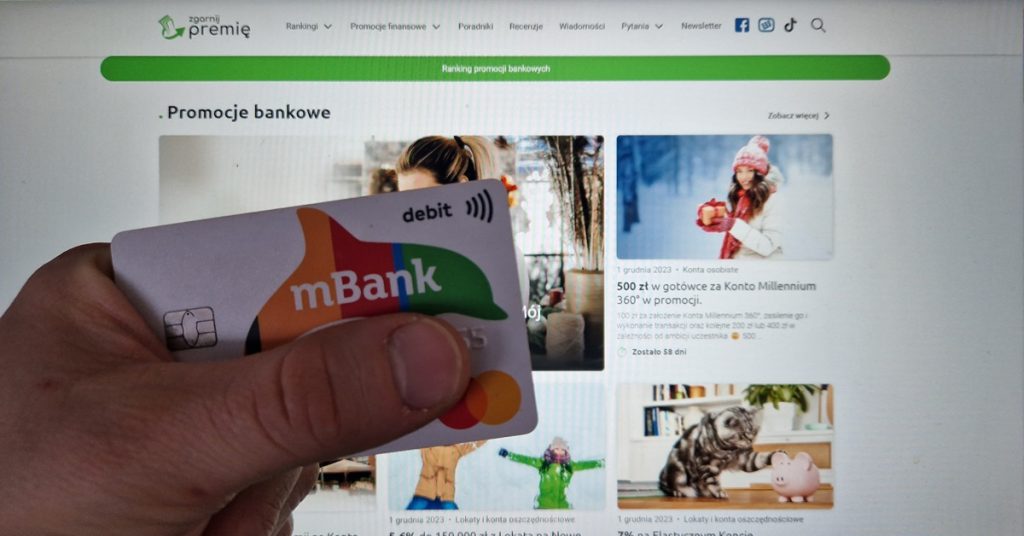
Spis treści
Uruchamianie aplikacji mobilnej mBank
Aplikację mBank należy pobrać z Google Pay w przypadku telefonów z androidem lub z App Store w przypadku telefonów firmy Apple. Po jej zainstalowaniu i wybraniu ukazuje się nam ekran logowania, a poniżej belka (od lewej):
- z ikoną do płatności BLIKiem – po podaniu PINu wygeneruje nam się kod BLIK, a powyżej można jeszcze wybrać rachunek, który ma zostać obciążony transakcją (jeśli mamy kilka rachunków). Poniżej możemy wybrać inne usługi BLIK: Przelew na telefon, Prośba o przelew lub Płatności zbliżeniowe.
- wskaźnik salda – pokazuje dostępne środki w ujęciu procentowym lub ilościowym, które znajdują się na rachunku bieżącym.
- ikona mapy – przechodzimy do mapy google z możliwością wyszukania najbliższych bankomatów oraz placówek.
Logowanie do aplikacji mobilnej mBank i nawigacja
Górny pasek nawigacji
Po zalogowaniu do aplikacji ukazuje nam się pierwsza strona nawigacyjna. Począwszy od góry mamy ikonę profilu, po której wybraniu rozwija nam się lista opcji:
- Zmień dane osobowe – można aktualizować dane dowodu tożsamości oraz adres zamieszkania i korespondencyjny;
- Mobilna autoryzacja – wykaz powiadomień dotyczących autoryzacji mobilnej przy realizowaniu operacji;
- Załóż konto firmowe – możliwość założenia rachunku firmowego z poziomu aplikacji mobilnej. Aby skorzystać z tej opcji musimy posiadać zarejestrowaną działalność gospodarczą;
- Wyloguj – wybranie powoduje bezpieczne wylogowani z aplikacji
Kolejna ikona przedstawia lupę i służy do wyszukiwania różnych funkcji w ramach aplikacji. Z tego miejsca również możemy otworzyć czat z doradcą, złożyć reklamację lub połączyć się z doradcą za pomocą infolinii.
Kolejna ikona to symbol trybu, pod którym kryją się ustawienia. Co jest centrum technicznego dowodzenia naszymi narzędziami. Możemy:
- Zablokować kartę;
- Zastrzec kartę,
- Zmienić PIN do aplikacji;
- Zastrzec dokument.
Aktualne promocje mBanku

mKonto Intensive z premią do 870 zł w promocji mBanku

Lokata promocyjna mBank z 6% na 3 miesiące

Nawet 870 zł za eKonto do usług mBank w promocji
Poniżej znajdziemy ustawienia dotyczące Dostępu do banku (identyfikatory), opcje logowania do aplikacji oraz autoryzacji operacji (logowanie biometryczne odciskiem palca, tęczówką lub twarzą). Co ciekawe w Dodatkowych zabezpieczeniach możemy wyłączyć blokadę nagrywania i wykonywania zrzutów ekranu w aplikacji mobilnej mBank.
W kolejnej sekcji znajdziemy ustawienia płatności BLIKiem, płatności mobilnych oraz jedne z najważniejszych zmiany limitów transakcji. Dalej opcja wskazania numeru konta, które ma być uwzględnianie przy analizie finansowej.
Ostatnia już sekcja w Ustawieniach dotyczy samej aplikacji i możemy w niej zmienić:
- Produkty na pulpicie – ustawiamy, które i w jakiej kolejności powinny się wyświetlać na pierwszej stronie po zalogowaniu w formie kafli;
- Powiadomienia – wskazujemy jakiego rodzaju chcemy otrzymywać powiadomienia i czego mają dotyczyć;
- Aplikacja Junior – jeśli posiadamy otwarte konto dla dziecka w mBanku;
- Język – oczywiście ustawiamy język aplikacji;
- Stan konta – decydujemy, czy chcemy, aby na ekranie przed logowaniem pokazywany był stan konta bieżącego, a jeśli tak to w jakiej formie (kwotowo lub procentowo)
- Dostępny limit kart kredytowej – oczywiście, jeśli posiadamy taki produkt, to możemy przed zalogowaniem wyświetlać dostępny limit kredytowy;
- Przystąp do mOkazji – można dołączyć do mOkazji, które informują o atrakcyjnych zniżkach, oferują rabaty, a część wydanych środków wraca na nasz rachunek;
- Oceń aplikację – możemy cenić aplikację, a ocena trafi odpowiednio do sklepu Google Pay lub App Store;
- Licencje – informacja o licencjach, z których korzysta aplikacja;
- Polityka prywatności – informacje o obowiązujących zasadach dotyczących prywatności;
- Pomagaj z nami – z racji tego, że od kliku lat mBank ściśle współpracuje z organizacją WOŚP to istnieje możliwość zasilenia konta fundacji dotacją. Możemy oczywiście dezaktywować taką uproszczoną funkcję.
Kafelki i skróty na pulpicie
Poniżej pierwszego paska znajdują się kafle z otwartymi produktami bankowymi. Przesuwamy je w lewo lub w prawo w formie karuzeli. Oczywiście może edytować ich ilość i rozmieszczenie.
Jeszcze niżej znajdziemy skróty do najważniejszych funkcji. Można ich ilość i rozmieszczenie edytować. Do wyboru mamy: Nowy przelew, BLIK, Kalkulator walutowy, Prośba o przelew, Moje finanse, Na własne konto, Spłać kartę, Doładuj telefon, Waluty, Otwórz lokatę, Przelew na telefon, ZUS, Podatkowy, Koszyk przelewów, Analiza historii.
Analiza wydatków
Kolejna sekcja pod nazwą Twoje finanse to 2 widżety służące do analizowania i zarządzania wydatkami:
Pierwszy z nich odsyła nas do szczegółowej analizy historii wydatków przedstawionej w formie wykresu słupkowego. Możemy porównać wydatki w skali miesiąca lub roku. Z tego miejsca możemy też zaplanować swoje wydatki określając ich miesięczny plan i limit.
Drugi widżet to wykres dotyczący wydatków w przedziale na kategorie. Wszelkie operacji przedstawiane są w formie wykresu liniowego.
Historia transakcji
Prawie na samym końcu znajdziemy listę wykonanych operacji finansowych ułożonych chronologicznie od najnowszych do najstarszych. Klikając w pełna historia przejdziemy do sekcji, w której sprawdzimy historię wszystkich obciążeń oraz uznań na wszystkich posiadanych przez nas rachunkach bankowych. Sekcja połączona jest też z opcją wykonywania płatności.
Pasek nawigacji na samym dole
Na samym dole ekranu znajduje się pasek z 5 skrótami (wyświetla się cały czas podczas scrollowania):
Pulpit – wybranie powoduje przejście na główny pulpit;
Płatności – sekcja płatności połączona z historią transakcji. Możemy zlecić nowy przelew zwykły, przelew wewnętrzny, przelew na telefon, ustawić zlecenie stałem, wysłać prośbę o przelew, wesprzeć fundację WOŚP, doładować telefon, zeskanować kod QR z faktury/rachunku, wykonać przelew podatkowy oraz ZUS.
Produkty – możemy przejrzeć listę dostępnych dla nas produktów dodatkowych (konta bankowe, karty, produkty oszczędnościowe, produkty inwestycyjne oraz kredyty).
Finanse – przenoszą nas do opisywanej wcześniej analizy finansów.
Usługi – w tej sekcji znajdziemy przydatne usługi nie koniecznie wszystkie związane bezpośrednio z produktami bankowymi. Płatności za parkingi, sprawy urzędowe (wnioski 500+, gov.pl. IKP, Urząd Skarbowy). Sprawy bankowe, jak reklamacje. Bezpieczeństwo i podpis elektroniczny.
Aplikacja mobilna mBank – podsumowanie.
Moim zdaniem aplikacja mobilna od mBanku na tle konkurencji wydaje się wyjątkowo przejrzysta i przyjazna. Wszystkie funkcje są dostępne bez zbędnego szukania, a edytowanie sposobu ich wyświetlania ułatwia korzystanie z najważniejszych usług.
Przez pierwszych kilkanaście dni korzystania z aplikacji nie odnotowałem żadnych błędów, zacięć czy przerw w dostępności.
| MOCNE STRONY | SŁABE STRONY |
| + wygodne metody logowania wykorzystujący biometrię | – automatyczne wylogowanie dopiero po 20 minutach (bezpieczeństwo) |
| + intuicyjne korzystanie z podstawowych funkcji | – brak możliwości zakupu biletu komunikacji miejskiej |
| + możliwość wygodnego otwarcia rachunku firmowego z poziomu aplikacji | – brak możliwości rozwiązania umowy o konto z poziomu aplikacji |
| + autorski program rabatowy mOkazje | |
| + BLIK zbliżeniowy | |
| + brak nachalnych reklam innych produktów bankowych | |
| + wspieranie kampanii WOŚP |

1050 zł + 6%
Klienci, którzy nie posiadali konta osobistego w mBanku od przynajmniej 01.01.2022.
od 01.01.2022
- 200 zł do Biedronki lub Kauflandu za otwarcie eKonta ze zgodami marketingowymi, przystąpienie do mOkazje, i spełnienie warunków aktywności;
- 300 zł za wpływy 1000 zł i 8 transakcji kartą lub BLIKIEM w każdym z 4 miesięcy;
- 100 zł bonusu za spełnienie wszystkich warunków z części promocji za 300 zł;
- 100 zł za wyrobienie karty Visa Podróże i używanie jej;
- 100 zł za założenie dziecku eKonta Junior lub eKonta możliwości;
- 250 zł za skuteczne polecenie konta znajomemu.
1050 zł
Średni